از طریق منوی جستجو مطلب مورد نظر خود در وبلاگ را به سرعت پیدا کنید
روش حذف یک فایل در اوبونتو
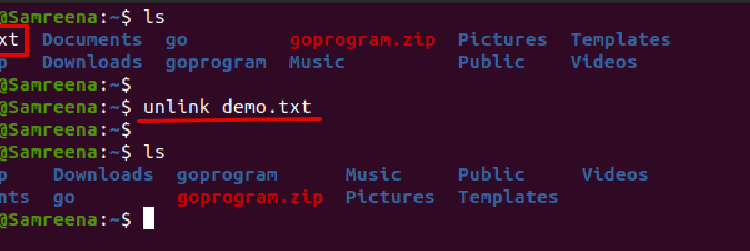
سرفصلهای مطلب
اگر کاربر جدید اوبونتو هستید و نمی دانید چگونه یک فایل یا چندین فایل را در اوبونتو با استفاده از خط فرمان یا از طریق رابط کاربری گرافیکی حذف کنید، در این مقاله تمام جزئیات مربوط به روش حذف یا حذف یک فایل در اوبونتو را پوشش خواهیم داد. توجه به این نکته مهم است که برای حذف یک فایل در سیستم لینوکس اوبونتو به مجوزهای قابل نوشتن خاصی نیاز دارید.
روش های حذف یا حذف فایل ها در اوبونتو
با استفاده از دو روش مختلف زیر، می توانید یک فایل را در سیستم لینوکس اوبونتو حذف یا حذف کنید:
- با استفاده از ترمینال یک فایل را در اوبونتو حذف یا حذف کنید
- با استفاده از رابط کاربری گرافیکی یک فایل را حذف کنید
یادداشت مهم: قبل از حذف یک فایل از سیستم اوبونتو باید بیشتر مراقب باشید. پس از حذف فایل از سیستم، بازیابی محتوای آن دشوار خواهد بود.
روش 1: حذف یا حذف یک فایل در اوبونتو با استفاده از ترمینال
با استفاده از این روش، می توانید یک فایل را با استفاده از برنامه خط فرمان “Terminal” حذف کنید. دو دستور لینوکس برای حذف یا حذف یک فایل در توزیع اوبونتو موجود است. اول دستور Unlink است، اما با استفاده از این دستور می توانید تنها یک فایل را حذف کنید.
محبوبترین دستور «rm» است که بهزودی برای «حذف» استفاده میشود، که برای حذف یک فایل در سیستم لینوکس اوبونتو استفاده میشود. با استفاده از دستور ‘rm’، می توانید چندین فایل را همزمان از سیستم اوبونتو حذف کنید.
چگونه از دستور Unlink برای حذف یک فایل استفاده کنیم؟
برای حذف یا حذف یک فایل با استفاده از دستور unlink، دستور unlink را تایپ کنید و سپس نام فایلی را که می خواهید حذف کنید، تایپ کنید. نحو دستور unlink در زیر ذکر شده است:
مثال
به عنوان مثال، ما می خواهیم یک فایل متنی با نام ‘demo.txt’ را از سیستم اوبونتو حذف کنیم. با استفاده از دستور ‘unlink’ فوق، می توانید به راحتی این فایل را به صورت زیر از سیستم خود حذف کنید:

حذف یا حذف یک فایل با استفاده از دستور rm
با استفاده از دستور rm می توانید یک یا چند فایل را در سیستم اوبونتو حذف کنید. برای حذف یک فایل با استفاده از دستور ‘rm’، از دستور زیر استفاده کنید:
مثال
به عنوان مثال، ما می خواهیم یک فایل متنی را از سیستم “دانلودها” حذف کنیم. برای انجام این کار از دستور rm و سپس مسیر فایل به صورت زیر استفاده کنید:

اگر یک فایل محافظت شده از نوشتن را از سیستم اوبونتو حذف کنید، اعلان نمایش داده می شود روی را terminal برای تایید صفحه نمایش، “y” را وارد کرده و سپس کلید “Enter” را فشار دهید. در غیر این صورت، فایل بدون نمایش درخواست تایید از سیستم شما حذف خواهد شد.
با استفاده از دستور rm چندین فایل را حذف کنید
همچنین می توانید چندین فایل را از سیستم اوبونتو با استفاده از دستور ‘rm’ حذف کنید. برای حذف چندین فایل، باید مجوزهای نوشتن خاصی داشته باشید روی فایل ها برای حذف یا حذف چندین فایل از سیستم خود، از دستور ‘rm’ استفاده کنید و نام فایلها را مشخص کنید که با یک فاصله به صورت زیر از هم جدا میشوند:

چندین فایل مشابه را با استفاده از wildcard حذف کنید
همچنین میتوانید فایل تطبیق چندگانه را در فهرست فعلی با استفاده از بسطهای معمولی یا حروف عام حذف کنید

*
txt
| گزینه ها با دستور rm | گزینه های زیر را می توان همراه با دستور rm استفاده کرد: |
|---|---|
| گزینه ها | شرح |
| -ف | گزینه ‘-f’ همه فایل های فقط خواندنی را بلافاصله از سیستم شما بدون نمایش هیچ گونه درخواست تأیید حذف می کند. |
| -من | گزینه ‘-i’ از کاربر می خواهد تا قبل از حذف یا حذف یک فایل، تأیید کند. روی -v terminal گزینه ‘-v’ نام فایل ها را نمایش می دهد |
| را | در حالی که فایل در حال پردازش یا حذف از سیستم است. |
| -من | گزینه های ‘-I’ هر زمان که کاربر سعی می کند سه فایل را در یک زمان حذف کند، درخواست های کاربر را نشان می دهد. این گزینه همچنین می تواند زمانی که فایل ها را به صورت بازگشتی حذف می کنید استفاده شود. |
| -R یا -r | هر دو گزینه ‘-R’ و ‘-r’ فهرست فعلی را به همراه همه زیر شاخه ها و فایل ها حذف می کنند. روی -q |
گزینه ‘-q’ همه هشدارها را سرکوب می کند. با این حال، پیام های خطا همچنان نمایش داده می شوند
صفحه نمایش
چگونه از rm Command Options استفاده کنیم؟

-من

-ف
*
txtsudo یادداشت مهم:sudo هرگز ‘ را اجرا نکنید root rm -R /’ یا ‘ روی rm -r /’ دستورات را به عنوان root یا کاربر عادیsudo سیستم شما این دستورات برای داده های شما مضر هستند زیرا این دستورات همه را حذف یا حذف می کند روی فایل های دایرکتوری و همچنین تمام حجم های نصب شده را حذف می کند. حتی سعی نکنید ” را اجرا کنید
دستور rm -rf /*’
سیستم شما با سیستم شما اشتباه می کند. روی روش 2: یک فایل را با استفاده از رابط کاربری گرافیکی حذف کنید root برای حذف یک فایل با استفاده از رابط کاربری گرافیکی، باید مجوزهای قابل نوشتن داشته باشید روی فایل و شما باید به عنوان یک وارد شوید
کاربر روی سیستم اوبونتو شما با انجام چند مرحله ساده، می توانید به راحتی یک فایل یا چندین فایل را از سیستم اوبونتو حذف کنید:

وارد فایل سیستم اوبونتو شده و کلیک راست کنید

فایلی که می خواهید از سیستم خود حذف کنید. روی برای حذف فایل انتخابی، “انتقال به سطل زباله” را از لیست کشویی نمایش داده شده انتخاب کنید.

برای حذف دائمی از پوشه سطل زباله، کلیک راست کنید
سطل زباله و سپس “خالی زباله” را انتخاب کنید. root نتیجه
لطفا در صورت وجود مشکل در متن یا مفهوم نبودن توضیحات، از طریق دکمه گزارش نوشتار یا درج نظر روی این مطلب ما را از جزییات مشکل مشاهده شده مطلع کنید تا به آن رسیدگی کنیم
زمان انتشار: 1403-01-01 10:15:03



